- 软件大小:110MB
- 软件语言:简体中文
- 软件类型:国产软件
- 软件类别:数据库类
- 更新时间:2019-11-28
- 软件授权:免费版
- 官方网站://www.9553.com
- 运行环境:XP/Win7/Win8/Win10
- 标签:数据库管理 可视化工具
DBeaver Community Edition2023最新官方版下载
114MB/简体中文/7.5
175MB/简体中文/7.5
Advanced ETL Processor Professional v6.3.6.7 中文版(百度网盘资源)
142.5MB/简体中文/7.5
dbForge Studio 2020 for MySQL v9.0.338 中文破解版
111MB/简体中文/7.5
SQLite Expert Pro v5.3.5.482 中文破解版
83.4MB/简体中文/8
PLSQL developer 13绿色中文版是一款功能强大的数据库可视化管理工具,它允许您输入任何SQL语句或多个语句,并在网格中查看或编辑结果。那些自定义报告可以保存在报告文件中,报告文件又可以包含在报告菜单中。所以小编准备好了破解教程,欢迎下载!
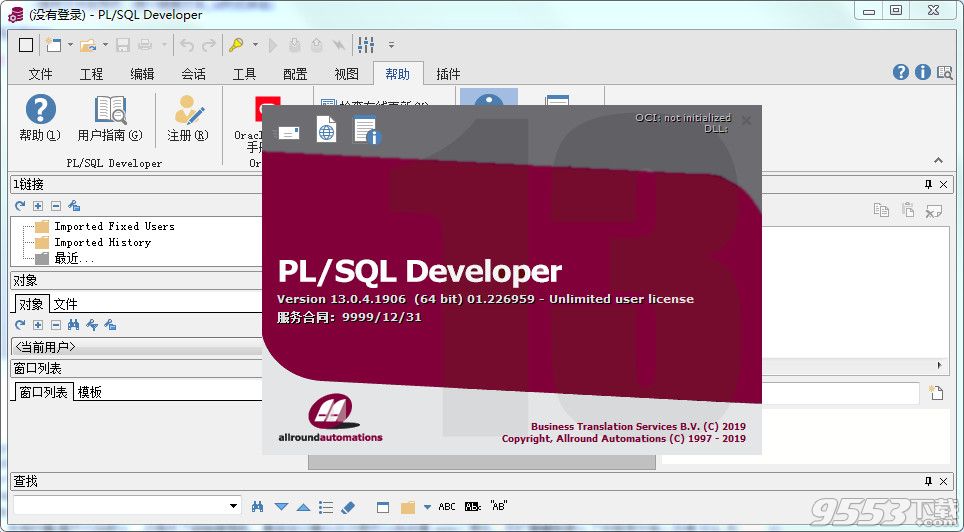
1:双击安装包进行安装。点击“next”。
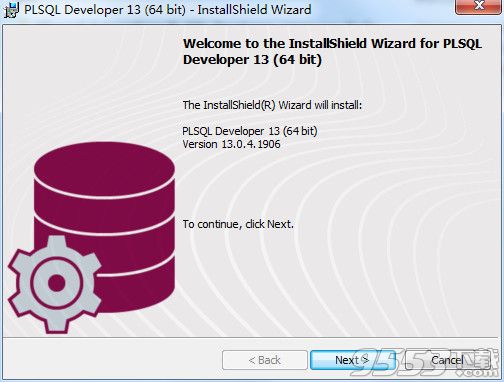
2:点击“w accept the termis...”同意条款,并点击“next”,进行下一步。
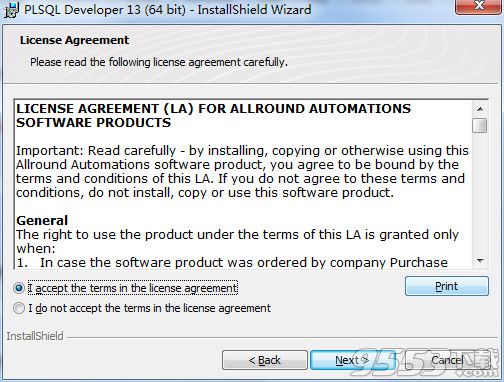
3:点击“enthr license information”,点击“next”。
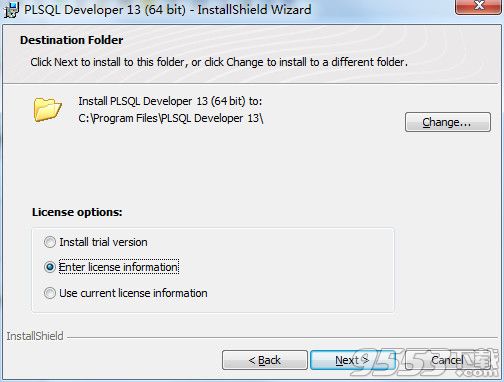
4:在注册框中分别填入下载的信息
product code: 4vkjwhfeh3ufnqnmpr9brvcuyujrx3n3le
serial Number:226959
password: xs374ca
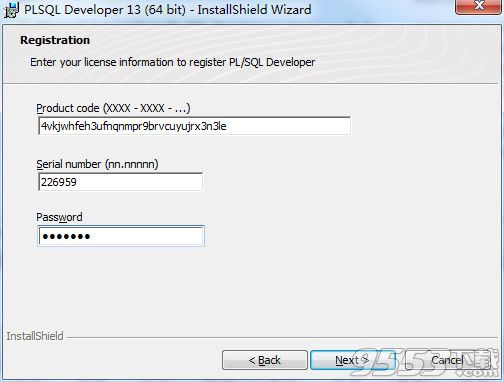
5:选择安装模式,默认就好。
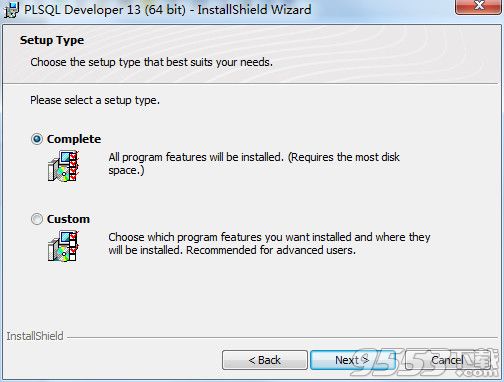
6:点击“install”开始进行安装。
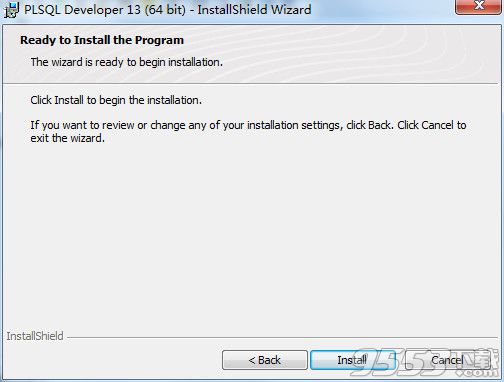
7:等待软件安装完成。
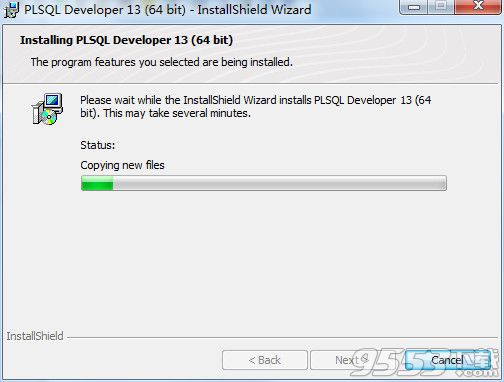
8:软件安装完成后,点击“finish”。

9:打开汉化包,选择“Chinese”进行安装,选择好软件安装位置。如果你没有修改软件安装位置,默认是“"C:Program FilesPLSQL Developer 13”。
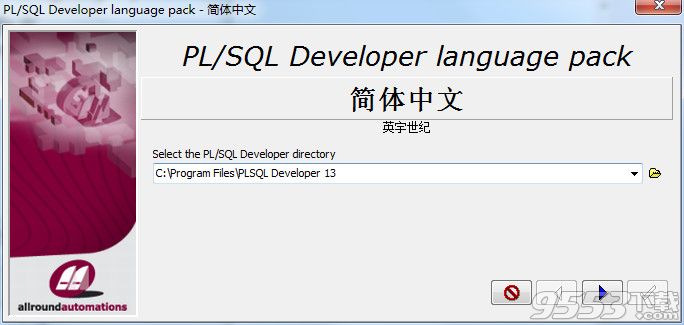
10:点击蓝色勾进行下一步。
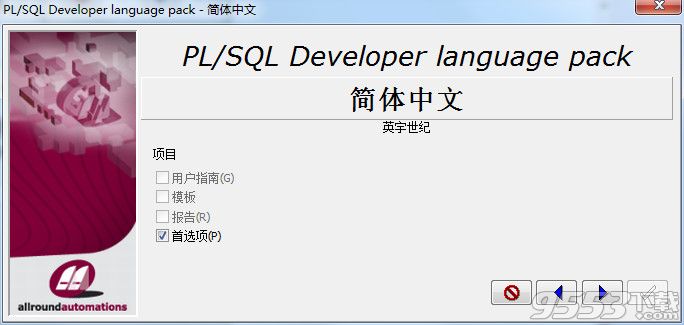
11:点击“绿色对勾”进行下一步。
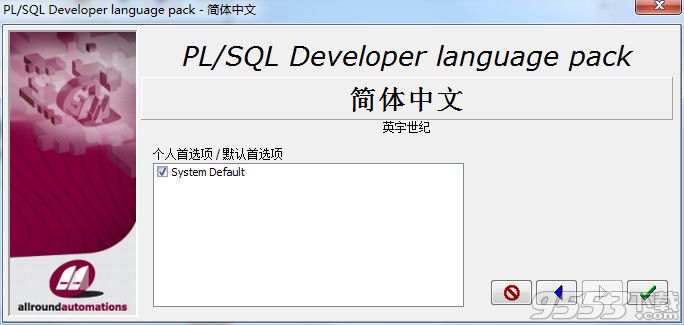
12:等待软件汉化完成。
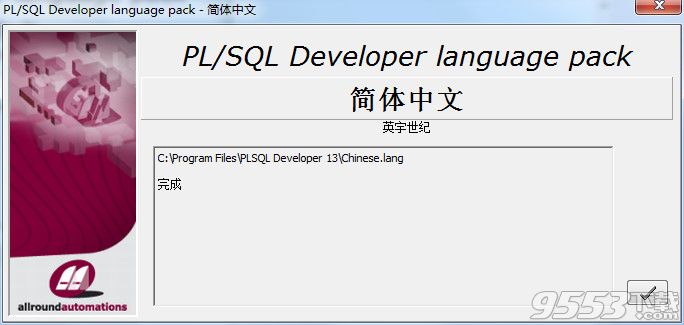
13:完成后打开软件。软件界面显示为中文。
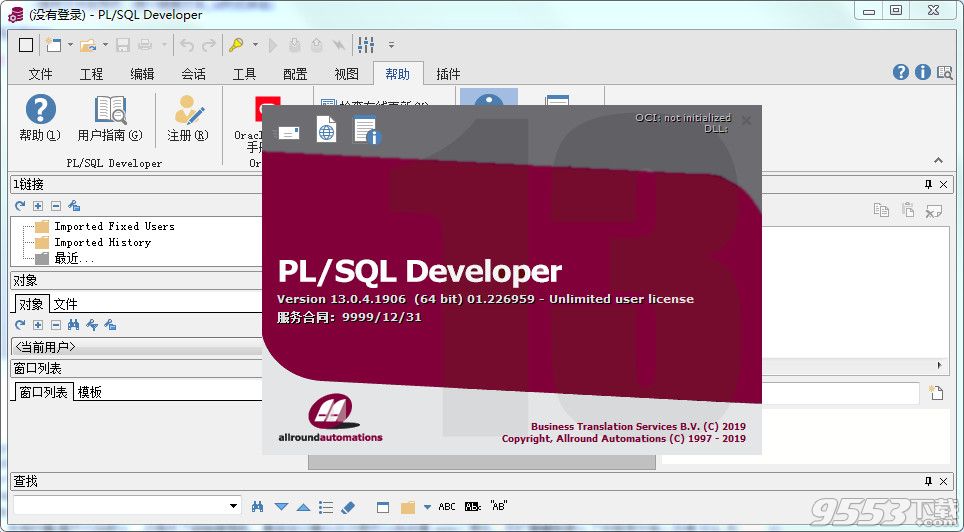
强大的 PL/SQL 编辑器
凭借其语法突出显示,SQL 和 PL/SQL 帮助,对象描述,代码助手,编译器提示,重构,PL/SQL 美化器,代码内容,代码层次结构,代码折叠,超链接导航,宏库和许多其他复杂功能,Unicode 兼容的编辑器甚至会吸引最苛刻的用户。信息会在您需要时自动呈现给您,或者最多只需点击一下即可。
集成调试器
集成调试器提供您可能希望的所有功能:步入,步进,步出,运行直到异常,断点,查看和设置变量,查看调用堆栈等。您可以调试任何程序单元而不对其进行任何修改,包括触发器和对象类型。
PL/SQL Beautifier
PL/SQL Beautifier 允许您通过用户定义的规则集来格式化 SQL 和 PL/SQL 代码。编译,保存或打开文件时,您的代码可以自动美化。如果您在大型项目团队中工作,此功能将提高您的编码效率并提高 PL/SQL 代码的可读性。
SQL 窗口
SQL 窗口允许您输入任何SQL语句或多个语句,并在网格中查看或编辑结果。结果网格支持按示例查询模式以搜索结果集中的特定记录。您可以轻松地从历史缓冲区中调用以前执行的 SQL 语句。 SQL 编辑器提供与 PL/SQL 编辑器相同的强大功能。
命令窗口
要开发和执行 SQL 脚本,您可以使用 PL/SQL Developer 的命令窗口。此窗口具有与 SQL * Plus 相同的外观,并且还具有内置脚本编辑器,并具有相应的语法突出显示。现在您可以开发脚本而无需“编辑脚本/保存/切换到 SQL * Plus/ 运行脚本”循环,而无需离开舒适的 PL/SQL Developer IDE。
报告
要针对您的应用程序数据或 Oracle 字典运行报告,您可以使用 PL/SQL Developer 的内置报告功能。有许多标准报告,您可以轻松创建自己的自定义报告。这些自定义报告可以保存在报告文件中,报告文件又可以包含在报告菜单中。这使您可以轻松运行自己经常使用的自定义报告。
图表窗口允许您创建选定对象的图形表示。通过这种方式,您可以轻松地查看应用程序或项目的数据库对象(的一部分)及其关系。图表可用于文档目的,但也可用作工作区。右键单击对象可以访问所有对象函数,双击对象将调用对象类型的默认操作。
项目
要组织您的工作,您可以使用 PL/SQL Developer 的内置项目概念。项目由源文件,数据库对象,注释和选项的集合组成。它允许您在特定项目集的范围内工作,而不是完整的数据库或模式。这使您可以轻松找到所需的项目项,编译所有项目项,或将项目从一个位置或数据库移动到另一个位置或数据库。
负载测试
使用新的Load Tester工具,您可以为Oracle数据和程序执行压力测试和并发性测试。这使您可以查找性能问题并解决多用户方案的问题,并测试优化结果。
您可以定义步骤、子步骤和循环来执行特定的SQL语句,或PL / SQL块来模仿特定应用程序的用户行为。对于每个步骤,您可以定义执行属性,例如SQL文本、重复和延迟,以及生成随机数据或从先前步骤获取数据的变量:

您可以指定将执行这些步骤的并发线程数,以及应使用哪些Oracle帐户。性能结果可以实时查看为文本、条形图或折线图:

编辑器增强
使用Alt-select进行列选择后,您现在可以为该列键入新文本。新键入的文本将在列选择的每一行上重复。
您现在可以通过按数字小键盘上的Ctrl +/-来增大或减小编辑器字体大小。
“转到行”功能现在可以选择从文本的开头、光标位置或SQL起始位置相对移动:

当光标位于插入列列表中时,编辑器将突出显示相应的值表达式。以前这仅在光标位于插入值列表中时才有效。
编辑器现在在单击语句中的表名时,突出显示select语句中的所有table.column事件:
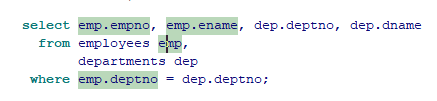
编辑器现在在单击语句中的字段时,突出显示select语句中的所有字段事件:
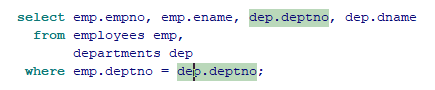
为折叠和展开操作添加了功能键。
添加了一个新的“重复行”功能键。
添加了一个新的“编辑器:在线第一个字符”功能键。
添加了一个新的“删除unindents”首选项。启用后,按Delete键将删除光标位置右侧的所有选项卡和空格。
代码助手增强
添加了一个新的“过滤方法”选项。可以将其设置为“Contains”以显示包含过滤器文本的所有项目,也可以将其设置为“Starts with”来显示以过滤器文本开头的所有项目(上一行为):
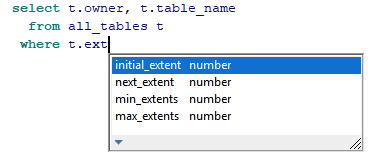
现在,Code Assistant将在命令窗口中键入@后显示目录列表:
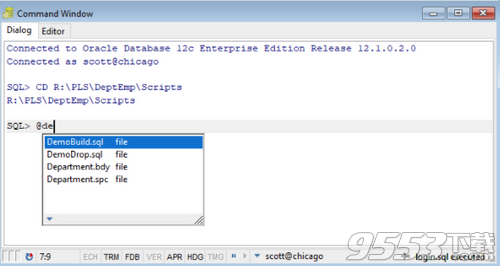
查找和替换增强
在使用正则表达式时,在替换文本中添加了对特殊字符(例如 t)和子表达式(例如$ 1)的支持。
现在有正则表达式的单独召回历史记录。
现在,使用正则表达式时,查找文本和替换文本的语法选择列表如下:
